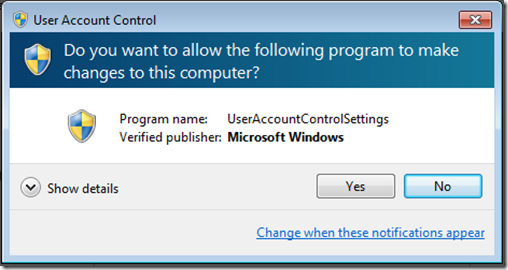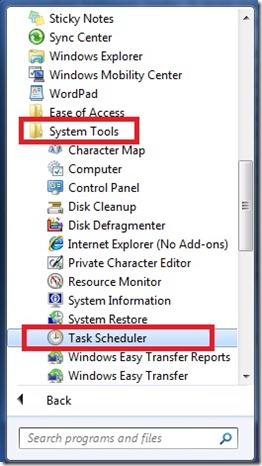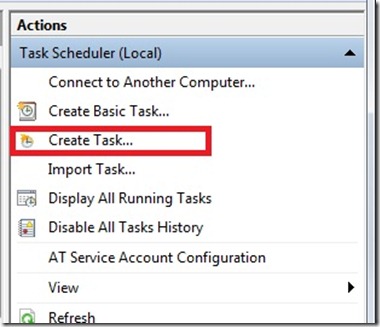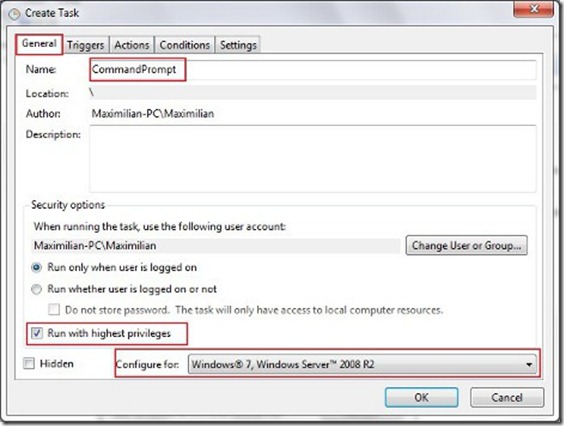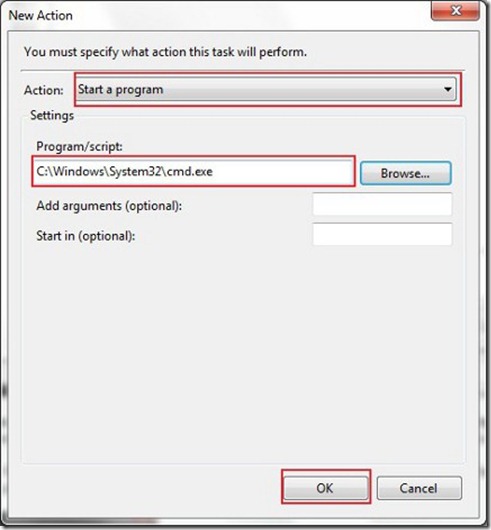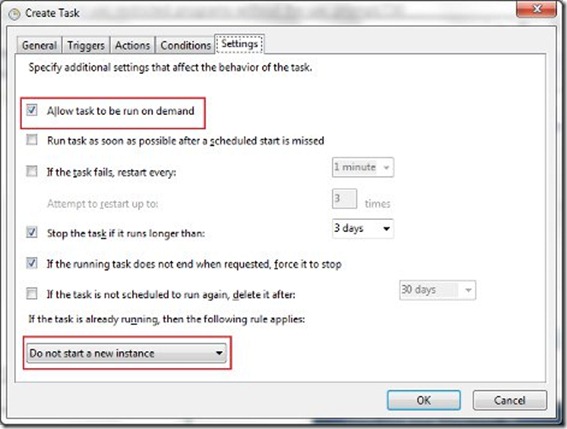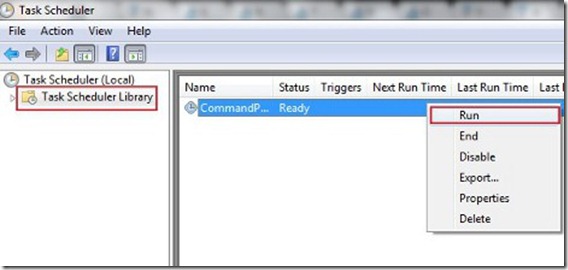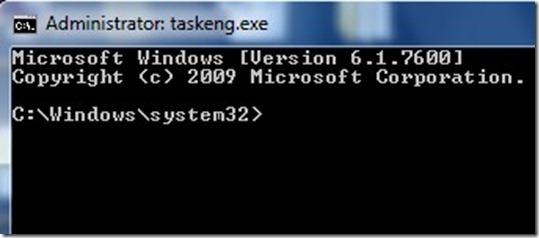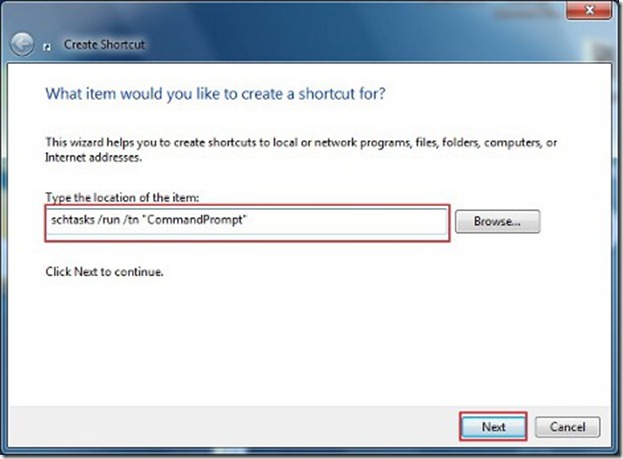在windows 7下,我们可能经常需要以管理员权限运行某个程序,但每次运行一个程序都得:先找到那个程序,右键鼠标,在弹出菜单中选择以管理员身份运行,而且还会弹出以下窗口,让你点击确认才行。
有些人可能会选择禁用UAC,但这毕竟对系统的安全存在影响。下面就用一个简单的方法解决这个问题。
这个简单的方法就是利用系统自带的任务计划程序。
第一步:创建一个任务来运行你想要运行的程序
任务计划程序在开始菜单->附件->系统工具这个目录下,或者你直接在开始菜单的搜索栏中输入Task Scheduler也可以找到。
我们在右边点击创建一个新的任务。
按照下图设置好新建的任务。
最主要的就是记得勾选Run with highest privileges,任务的名字可以随便你,但是后面还会用到它。
下面在Actions这个Tab目录下,我们还要新建一个Action,这里的Program就是选择你自己需要启动的程序了,如下图
最后,还要再设定一下,让任务能够直接运行,至于能不能重复运行,就看你自己程序的要求了。
OK,我们的任务创建完成,我们可以在任务计划程序里试一下。
找到你创建的任务,右键运行。
你将看到以管理员身份运行出来的cmd,并且没有UAC的提示。
接下来第二步。
第二步:为任务创建一个快捷方式
我们不可能每次都得打开任务计划程序再去运行一个程序,所以我们可以创建一个快捷方式,直接双击就能运行了。
随便在你需要创建快捷方式的地方,右键鼠标,选择New->Shortcut
输入以下命令:schtasks /run /tn “CommandPrompt”
这里的CommandPrompt就是你新建的任务名字。
点击Next就创建好了。
现在双击一下你自己创建的快捷方式试试?(提示:你如果依然使用CMD程序的话可能会一闪而过,不过它的确是在管理员权限下的了)
文章引用:
http://www.7tutorials.com/use-task-scheduler-launch-programs-without-uac-prompts